- Konverter AVCHD til MP4
- Konverter MP4 til WAV
- Konverter MP4 til WebM
- Konverter MPG til MP4
- Konverter SWF til MP4
- Konverter MP4 til OGG
- Konverter VOB til MP4
- Konverter M3U8 til MP4
- Konverter MP4 til MPEG
- Legge inn undertekster i MP4
- MP4 splittere
- Fjern lyd fra MP4
- Konverter 3GP-videoer til MP4
- Rediger MP4-filer
- Konverter AVI til MP4
- Konverter MOD til MP4
- Konverter MP4 til MKV
- Konverter WMA til MP4
- Konverter MP4 til WMV
Detaljert veiledning for redigering av videometadata med de beste metodene
 Oppdatert av Lisa Ou / 08. april 2024 16:30
Oppdatert av Lisa Ou / 08. april 2024 16:30God dag! Kjenner noen til et program for redigering av videometadata? Jeg har problemer med å organisere videofilene mine siden informasjonen deres er uorden. Jeg vil legge inn detaljene deres slik at jeg enkelt kan finne og identifisere dem ved behov. Jeg håper du kan liste opp noen potente programmer for vellykket redigering av videoenes metadata. Det ville hjelpe veldig. Takk skal du ha!
En videofils metadata har en betydelig fordel for å holde filene sortert. Informasjonen inkluderer videoens tittel, beskrivelse, tagger osv. Det kan imidlertid hende at enkelte mediefiler du laster ned eller tar ikke har riktige metadata. Kanskje de har feil informasjon, eller de har den ikke i det hele tatt. Heldigvis kan du endre dem hvis du bruker en effektiv metadataredigerer.

Ikke bekymre deg; det er ingen grunn til å hoppe inn på en annen plattform siden dette innlegget allerede består av de ledende redaktørene for en videos metadata. I tillegg til å legge til korrekte detaljer, kan du inkludere opphavsrettsopplysningene dine med programmene vi introduserer nedenfor. Følg prosedyrene deres, og videoinformasjonen din vil sikkert bli redigert.

Guide List
Del 1. FoneLab Video Converter Ultimate
Øverst på listen vår er FoneLab Video Converter Ultimate. Ja, du leste riktig; dette programmet er først og fremst en Video Converter, men det er ikke alt det kan gjøre. Det kan det også redigere video og lyd, inkludert deres metadata. Derfor er det mange som installerer det på grunn av dets mange fordeler. Tross alt støtter den nesten alle formater, som MP4, MKV, MOV, AVI, WMV, FLV, 3GP og mer.
Video Converter Ultimate er den beste video- og lydkonverteringsprogramvaren som kan konvertere MPG / MPEG til MP4 med rask hastighet og høy lyd / lydkvalitet.
- Konverter video / lyd som MPG, MP4, MOV, AVI, FLV, MP3, etc.
- Støtt 1080p / 720p HD og 4K UHD videokonvertering.
- Kraftige redigeringsfunksjoner som Trim, Crop, Rotate, Effects, Enhance, 3D og mer.
I mellomtiden er det uanstrengt å navigere i FoneLab Video Converter Ultimates metadataredigeringsfunksjon, takket være det enkle grensesnittet. Dessuten kan du glede deg over konverteren og andre videoredigeringsfunksjoner etterpå, noe som gjør programmet mer fordelaktig. Den tilbyr en verktøykasseseksjon som gir en videoklipper, trimmer, forsterker, hastighetskontroller, etc.
Forstå de enkle instruksjonene under for å bruke videometadataredigereren, FoneLab Video Converter Ultimate:
Trinn 1Lagre FoneLab Video Converter Ultimate-installasjonsprogrammet ved å bla gjennom verktøyets hovedside og trykke på Gratis nedlasting fanen. Når den er lastet ned, klikk på filen, og installasjonen vil automatisk materialisere seg. Du må vente i mindre enn ett minutt til prosessen er ferdig. De Start knappen vises etterpå, og du kan starte den på skrivebordet.
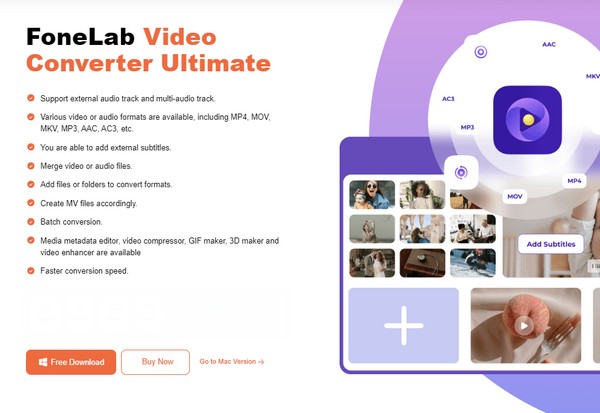
Trinn 2Konverteringsfunksjonen vil hilse deg på programmets første grensesnitt. Så klikk Toolbox øverst til høyre for å se de andre funksjonene. Du vil se Medie Metadata Editor i området øverst til venstre, så klikk på det for å fortsette. Deretter merker du av Pluss symbol på følgende skjermbilde for å velge og importere videofilen fra datamaskinmappen som dukker opp.
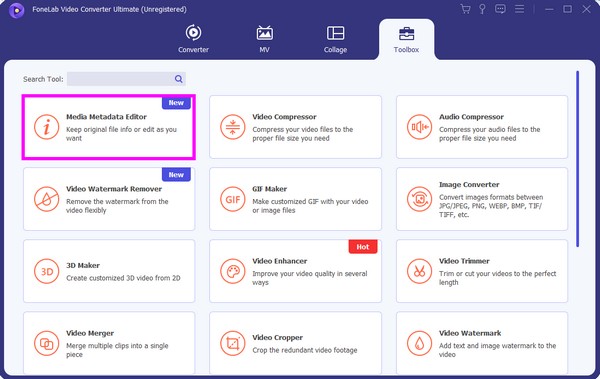
Trinn 3Når den er importert, vil listen over kvalifisert metadatainformasjon bli presentert. Skriv inn ønsket videoomslag til venstre, og til høyre er tittel, artist, album, komponist, sjanger, år og mer. Etter det, huk av Spar knappen nederst til høyre for å lagre endringene du har gjort i metadataene. Du vil da se dem når du ser videoen.
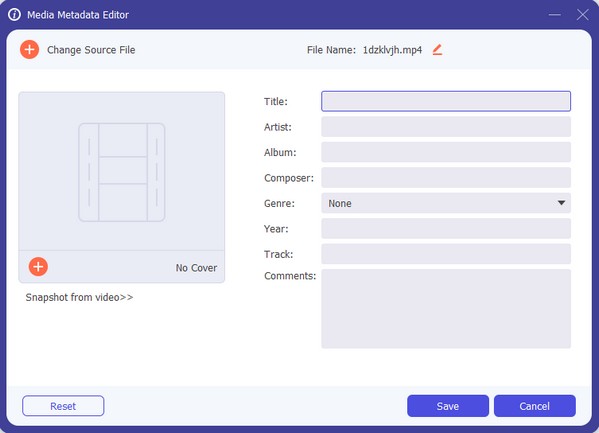
Nå som du har sett funksjonene til dette programmet, kan det hende du tror det vil bruke mye plass på datamaskinen din på grunn av dets flere funksjoner. Men den gode nyheten er at det bare tar litt plass; dermed vil du ikke ha problemer med lagring.
Video Converter Ultimate er den beste video- og lydkonverteringsprogramvaren som kan konvertere MPG / MPEG til MP4 med rask hastighet og høy lyd / lydkvalitet.
- Konverter video / lyd som MPG, MP4, MOV, AVI, FLV, MP3, etc.
- Støtt 1080p / 720p HD og 4K UHD videokonvertering.
- Kraftige redigeringsfunksjoner som Trim, Crop, Rotate, Effects, Enhance, 3D og mer.
Del 2. VLC Media Player
VLC Media Player, som navnet indikerer, er et velkjent program for å spille av mediefiler, inkludert videoer og lyd, på en datamaskin eller enhet. Imidlertid vet mange kanskje ikke at denne spilleren har flere funksjoner enn det. Den inkluderer muligheten til å redigere en videofils metadata. Som det forrige programmet støtter denne spilleren nesten alle videoformater. Det er imidlertid ikke en profesjonell metadataredigerer, så ikke forvent mange fordeler siden den har begrensninger.
Følg trinn-for-trinn-guiden nedenfor for å redigere videometadataene dine med VLC Media Player:
Trinn 1Installer VLC Media Player og start grensesnittet på skrivebordet ditt. Klikk deretter Media, deretter Åpne fil øverst til venstre for å velge og importere videoen til programmet.
Trinn 2Etterpå velger du verktøy fra de øverste alternativene og klikk Medieinformasjon på glidebryteren. Når metadatatekstfeltene viser, skriv inn og rediger detaljene du ønsker å legge til, for eksempel tittel, artist, sjanger, album osv. Klikk deretter på Lagre metadata fanen nedenfor.
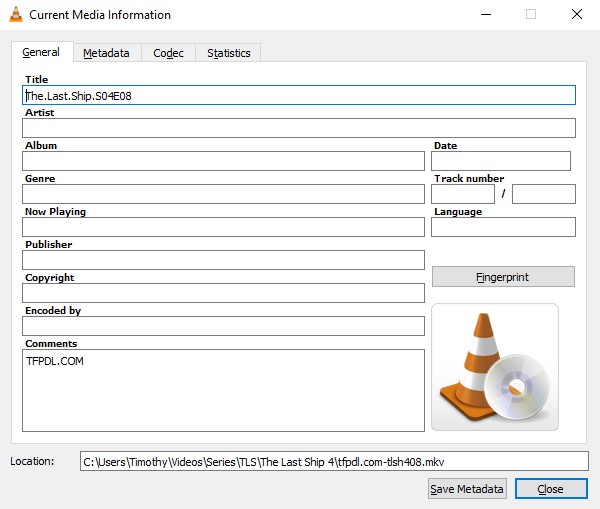
Video Converter Ultimate er den beste video- og lydkonverteringsprogramvaren som kan konvertere MPG / MPEG til MP4 med rask hastighet og høy lyd / lydkvalitet.
- Konverter video / lyd som MPG, MP4, MOV, AVI, FLV, MP3, etc.
- Støtt 1080p / 720p HD og 4K UHD videokonvertering.
- Kraftige redigeringsfunksjoner som Trim, Crop, Rotate, Effects, Enhance, 3D og mer.
Del 3. EasyTAG
Et annet redigeringsprogram for en videos metadata er EasyTAG-programmet. Det er det passende verktøyet hvis du bare trenger en enkel editor. Den lar deg se, skrive og endre informasjonen uten problemer. Du kan redigere videoens tittel, forfatter, år, spornummer, URL, tekstforfatter osv. EasyTAG støtter imidlertid bare MP4-, FLAC-, MP3- og OGG-formater. Dessuten er den bare installerbar på Windows og Linux, og fjerner muligheten for å bruke den på macOS.
Bli veiledet av de uproblematiske trinnene under for å bruke videometadatavisningen og -redigereren, EasyTAG:
Trinn 1Installer EasyTAG på din Windows- eller Linux-datamaskin, og start deretter programmet. Etter det importerer du videofilen til grensesnittet ved hjelp av Åpne i nettleseren alternativet.
Trinn 2Deretter velger du fanene under tag for å legge inn ønsket metadatainformasjon i følgende tekstfelt. Når du er ferdig, trykk Spar øverst for å lagre endringene.
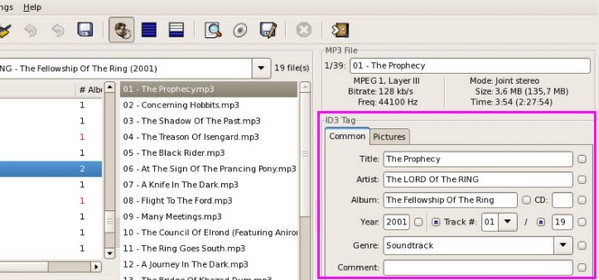
Del 4. MP4 Video & Audio Tag Editor
MP4 Video & Audio Tag Editor, på den annen side, er også et effektivt program for å redigere videoens metadata. Den lar deg endre informasjonen manuelt, men du kan også bruke den automatiske funksjonen til å legge inn filenes metadata effektivt. Blant taggene eller metadataene du kan redigere med dette programmet er språkkoden deres, episoden, teksten, IDen osv. Du må imidlertid vite at denne metadataeditoren har en kostnad. Du må betale for å bruke programmet, kun tilgjengelig på Windows-datamaskiner. Dessuten redigerer den ikke tagger for MKV- og AVI-videoer.
Etterlign den problemfrie prosedyren for å redigere videometadata ved hjelp av MP4 Video & Audio Tag Editor:
Trinn 1Åpne Windows-datamaskinens Microsoft Store og kjøp MP4 Video & Audio Tag for å installere og kjøre den på skrivebordet. Klikk deretter Åpne for å se filmappen og velg å importere ønsket video til programmet.
Trinn 2Når videoen er lastet opp, klikker du på omslaget, og metadataens redigeringsvindu vises. Derfra skriver du inn filens informasjon, inkludert artist, tittel, komponist, albumartist og mer. Når du er fornøyd, trykk Spar nederst for å lagre videoens metadata.
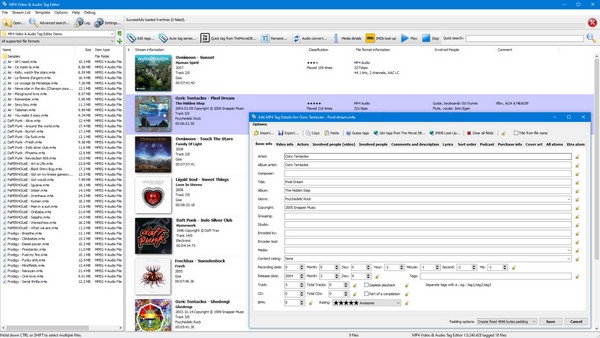
Video Converter Ultimate er den beste video- og lydkonverteringsprogramvaren som kan konvertere MPG / MPEG til MP4 med rask hastighet og høy lyd / lydkvalitet.
- Konverter video / lyd som MPG, MP4, MOV, AVI, FLV, MP3, etc.
- Støtt 1080p / 720p HD og 4K UHD videokonvertering.
- Kraftige redigeringsfunksjoner som Trim, Crop, Rotate, Effects, Enhance, 3D og mer.
Del 5. Vanlige spørsmål om Video Metadata Editor
1. Kan jeg fjerne noe metadatainformasjon på en video?
Ja det kan du. Hvis du bruker et metadataredigeringsprogram som støtter en slik funksjon som FoneLab Video Converter Ultimate, det er fullt mulig. Du trenger bare å redigere informasjonen du vil fjerne ved å bruke dens redigeringsfunksjon for mediemetadata. De andre programmene kan også støtte det, men dette er det mest anbefalte siden det gir flere nyttige funksjoner.
2. Viser videoenes metadata plassering?
Det avhenger av informasjonen som er satt opp. Hvis du bare ser på metadataene, kan det hende du ikke ser videoens plasseringsdetaljer siden det avhenger av skaperens input. Men hvis du vil legge til informasjonen i videoen din, kan du bruke de foreslåtte programmene ovenfor for å legge til en plassering.
Takk for at du tok turen innom og fikk informasjonen vi ga ovenfor. Vær trygg, hver detalj vi har skrevet i denne artikkelen er sann og effektiv, så vær rolig.
Video Converter Ultimate er den beste video- og lydkonverteringsprogramvaren som kan konvertere MPG / MPEG til MP4 med rask hastighet og høy lyd / lydkvalitet.
- Konverter video / lyd som MPG, MP4, MOV, AVI, FLV, MP3, etc.
- Støtt 1080p / 720p HD og 4K UHD videokonvertering.
- Kraftige redigeringsfunksjoner som Trim, Crop, Rotate, Effects, Enhance, 3D og mer.
